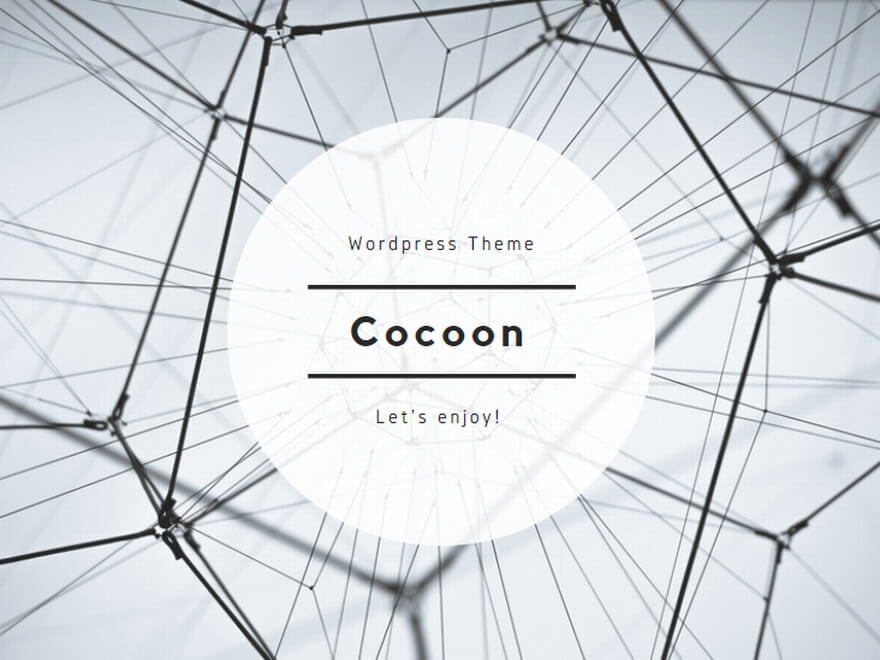A: ISOイメージを焼くことができるソフトは、多数あります。
特にISOに特化したImgBurnなどは、定番で有名です。
※しかしImgBurnでは、DVD-R DLでの、書き込みでは、たまに失敗をするときもあります その際は「DVD+R DL」を使用すれば、うまく焼けますが、
しかし今現在は、そのDVD+R DLが購入不可なので、別ソフトを使用する手もあります
★また、WINDOWS8.1の標準機能でも、ISOイメージファイルを焼くことはできます
※初心者さんに補足
標準機能では、誤解のないように、ISOだけを焼くことができるの意味です
即ち、標準機能では、ISOを作成したり、オーサリング機能はありません。
Windows8.1では、標準機能としてISOファイルを取り扱うことができるので、
ISOを書き込むだけでなく ISOイメージを直接ドライブとして認識させることもできます、(このような操作をマウントと呼びます)
さらには、Blu-Rayディスクの書き込みにも対応してますので、
当然、ブルーレイ用のISOイメージも マウントさせることができます
標準機能でISOの書き込み参考サイト以下
windows8の標準機能でブルーレイのISOを焼くやり方
★有料ソフトのPower2Go 10 PlatinumがWINDOWS8.1対応で日本語ですし、
メーカー製ソフトなので、サポートもあります。 音楽CD作成やCD取り込み他、
ISOイメージ作成やISOイメージを焼くこともできます
また、CD、DVD、Blu-ray の書き込みに対応。
BDXL もサポート 当然、DVD-R DLとDVD+R DLの書き込みも安定して書き込めますいます Power2Go 10 Platinum
そのほかDVD-VIDEO形式のオーサリングもできて そのままディスクに書き込めます、
Power2Go 10 の参考記事以下
●ムービーメーカーのDVD作成が簡単にできるPower2Go 10で家庭用レコーダーで再生する ●超簡単に音楽CDコピーのやり方初心者向けPower2Go10編
●簡単に音楽DVD作成するやり方MP3DVDを作ってカーナビで再生する第1回目Power2Go10編
●Power2Go10で簡単に過去に自作したDVDコピーのやり方
●家庭用DVD作成が初心者でもPower2Go9で簡単にできる自動でMPEG-2にしてDVD-VIDEO形式にして書き込みまで手間いらず
その他にも、無料ソフトのライティングは以下あります
● BurnAware Free このBurnAware なら、ISO以外にも、
CUEファイルを使用して焼くこともできます
参考記事以下
簡単に音楽DVD作成するやり方MP3音楽DVDを作ってカーナビで再生する第2回目Power2Go10編 無料のライティングソフトのBurnAware Freeでcueシートを使ってみよう
無料のBurnAware Freeで簡単ムービーメーカーDVDの焼き方データ用
Windows8.1対応のLogitec製ブルーレイドライブのLBD-PMJ6U3VSVを購入してバックアップイメージをブルーレイに焼いてリカバリディスク作成
● ISO Workshop 非常に操作画面が簡素でシンプルな画面で使いやすい CD/DVD/Blu-ray Discライティングソフト
● Active@ISO Burner 片面2層式のDVD-R DLに書き込むには、 こ
の、Active@ISO Burnerが最良の選択です、
ただし、このソフトはISOしか書き込みはできません。
DVD-R DLも当然書き込み可能です